如何解决电脑默认网关不可用问题
电脑是现在最常用的工具之一,有些用户遇到了默认网关不可用问题,想知道如何解决,接下来小编就给大家介绍一下具体的操作步骤。
具体如下:
1. 首先第一步搜索并打开【控制面板】窗口,根据下图所示,点击【网络和共享中心】选项。
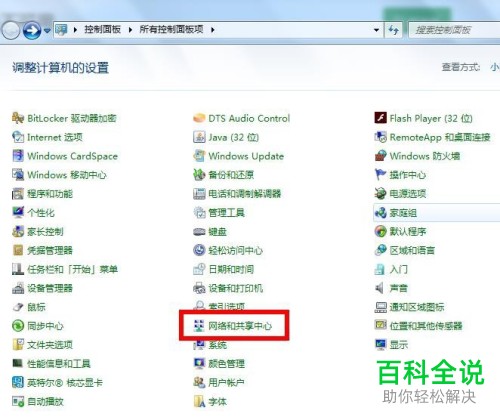
2. 第二步在跳转的页面中,根据下图所示,点击【更改适配器设置】选项。

3. 第三步进入【网络连接】页面后,鼠标右键单击【本地连接】图标,在弹出的菜单栏中根据下图所示,点击【属性】选项。
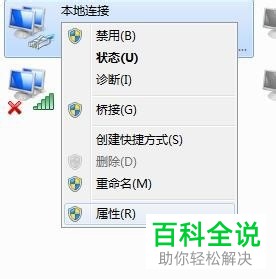
4. 第四步打开【属性】窗口后,根据下图箭头所指,先选中【Internet协议版本4】,接着再次点击【属性】选项。

5. 第五步在弹出的窗口中,根据下图所示,先依次勾选【自动获得IP地址、自动获得DNS服务器地址】,接着点击【确定】选项。
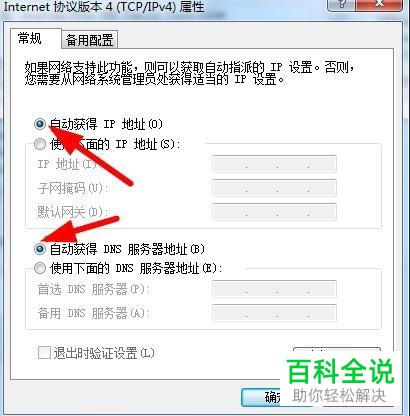
6. 第六步退回【属性】窗口,根据下图所示,点击【配置】选项。
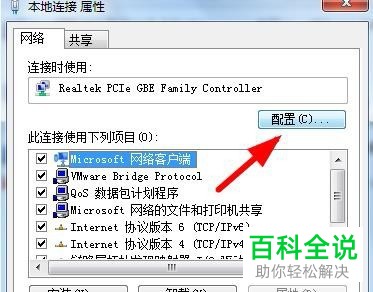
7. 最后在弹出的窗口中,根据下图所示,先点击【电源管理】,接着取消勾选【允许计算机关闭此设备以节约电源】,然后点击【确定】即可。
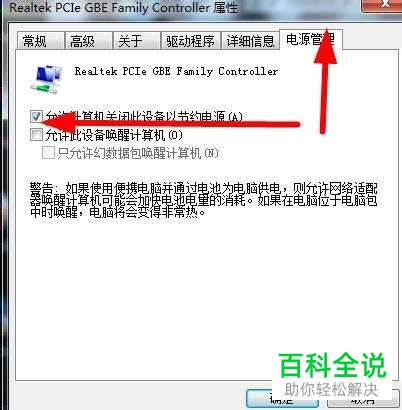
以上就是如何解决电脑默认网关不可用问题的方法。
赞 (0)

